Soru
Sorun: Windows 10 veya 11'de BHDrvx64.sys BSOD nasıl düzeltilir?
Merhaba. Yeni bir Windows bilgisayarım var ve çökmeye devam ediyor. Bir BHDrvx64.sys BSOD'sini birden çok kez deneyimledim. Nasıl durdurabilirim?
Çözülmüş Cevap
Windows en popüler işletim sistemlerinden biridir. Çoğu kişi Windows 10 kullanıyor ancak en yeni sürüm yakın zamanda piyasaya sürüldü – Windows 11. Pek çok insan değişti ve bazıları mutlu, bazıları değil. Windows'un yeni sürümü ile ortaya çıkabilecek en can sıkıcı sorun – BSOD (Ölümün Mavi Ekranı)
[1] çökmeler hiçbir yerde kaybolmadı.Kullanıcılar bu çökmeleri tüm Windows sürümlerinde yaşayabilir. Bazı kişiler Windows 10 ve 11'de bir BHDrvx64.sys BSOD bildirir. BHDrvx64.sys işlemi, Windows işletim sistemleri için bir sürücüdür. Utility Common Driver'ın BASH yazılımına ait olan BASH Driver veya Symantec Heurisitcs Driver olarak da bilinir.
Bu BSOD çökmesinin gerçekleşmesinin belirli bir nedeni yoktur. Birkaç olasılık var - sistem dosyalarınız bozulmuş olabilir, üçüncü taraf virüsten koruma yazılımı[2] arızalara neden olabilir veya sürücüleriniz güncel değildir. Bu kılavuzda, Windows 10 veya 11'de BHDrvx64.sys BSOD'yi düzeltmenize yardımcı olabilecek 7 adım bulacaksınız.
Uzun bir sorun giderme sürecinden kaçınmak istiyorsanız, aşağıdaki gibi bir bakım aracı kullanabilirsiniz. yeniden görüntüMac Çamaşır Makinesi X9 çoğu sistem hatasını, bozuk dosyaları, kayıt defteri sorunlarını çözebilir. Ayrıca, tarayıcılarınızı ve sisteminizi çerezlerden ve önbellekten temizleyebilen kullanışlı bir araçtır.[3] bu da birçok Windows arızasına neden olabilir. Aksi takdirde, başlamaya hazırsanız, aşağıda verilen adımları çok dikkatli bir şekilde uyguladığınızdan emin olun.
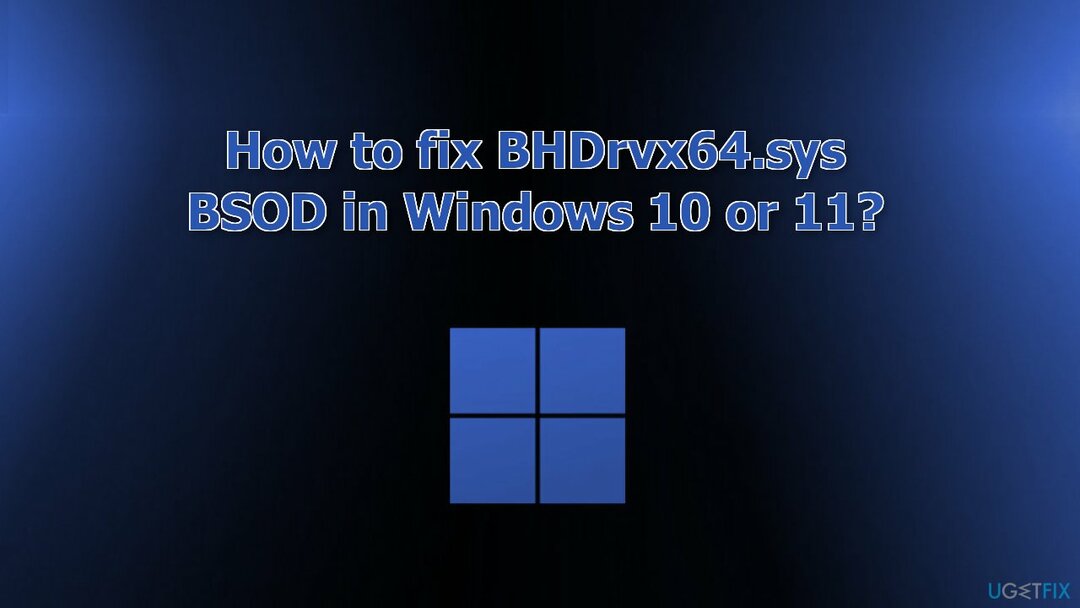
Çözüm 1. Windows'u güncelleyin
Hasarlı sistemi onarmak için lisanslı sürümünü satın almalısınız. yeniden görüntü yeniden görüntü.
- Tıklamak Ayarlar Başlat menünüzden ve tıklayın Güncelleme ve Güvenlik
- Seçmek Windows Yükseltmesi sol panelden ve tıklayın Güncellemeleri kontrol et düğmesine basın ve ardından bilgisayarınız bulunan güncellemeleri kontrol edecek, indirecek ve yükleyecektir.
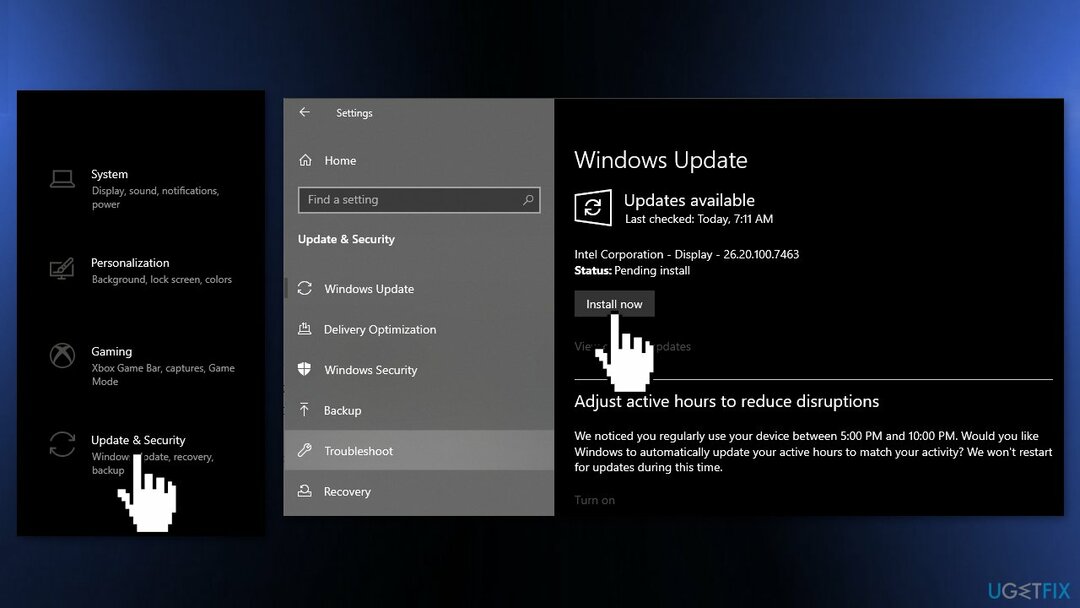
Çözüm 2. Bozuk Sistem Dosyalarını Onar
Hasarlı sistemi onarmak için lisanslı sürümünü satın almalısınız. yeniden görüntü yeniden görüntü.
Sistem dosyası bozulmasını onarmak için Komut İstemi komutlarını kullanın:
- Açık Yönetici olarak Komut İstemi
- Aşağıdaki komutu kullanın ve Giriş:
sfc /scannow
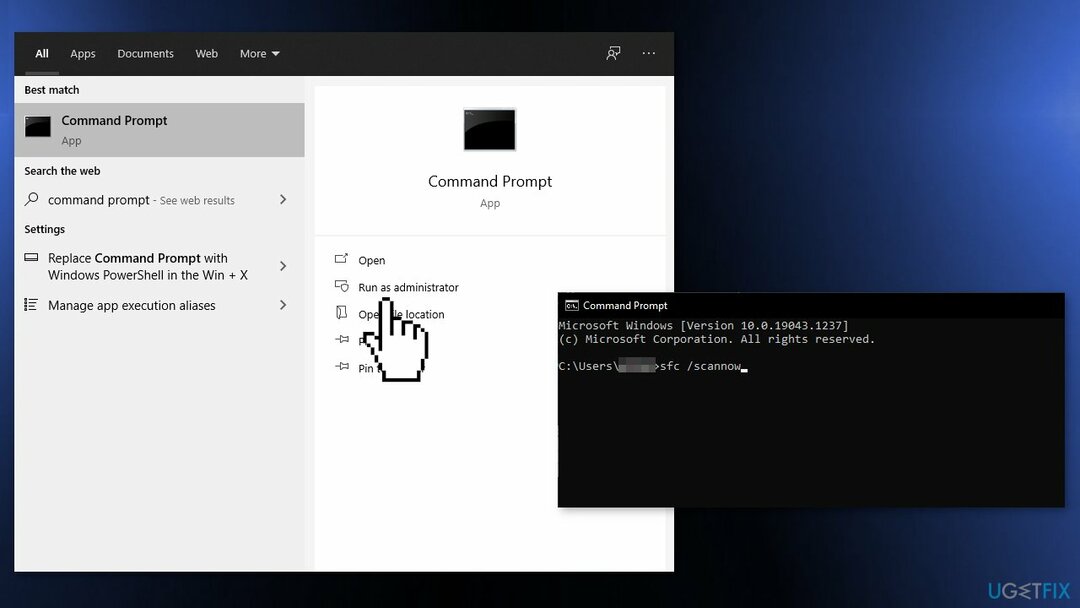
- yeniden başlat Sisteminiz
- SFC bir hata döndürdüyse, aşağıdaki komut satırlarını kullanarak aşağıdaki komut satırlarını kullanın: Giriş Her birinden sonra:
DISM /Çevrimiçi /Temizleme-Görüntü /CheckHealth
DISM /Çevrimiçi /Temizleme-Görüntü /ScanHealth
DISM /Çevrimiçi /Temizleme-Görüntü /RestoreSağlık
Çözüm 3. Sistem Geri Yükleme'yi kullanın
Hasarlı sistemi onarmak için lisanslı sürümünü satın almalısınız. yeniden görüntü yeniden görüntü.
Sistem Geri Yükleme, hata olmadığında sistemi önceki bir noktaya geri alabilir. Bu yardımcı programı kullanın ve hata görünmeye başlamadan önce bir geri yükleme noktası seçin.
- Aramak Kontrol Paneli görev çubuğunuzda
- Görünüm modunu şu şekilde değiştirin: Büyük ikonlar
- Tıklamak İyileşmek, sonra Açık sistem onarımı

- İstenirse, kullanıcınızı girin şifre
- Takip et ekranda talimatları ve sihirbazın geri yüklemeyi tamamlamasını bekleyin
- Tekrar başlat senin bilgisayarın
Çözüm 4. Üçüncü Taraf Güvenlik Yazılımını Kaldırın
Hasarlı sistemi onarmak için lisanslı sürümünü satın almalısınız. yeniden görüntü yeniden görüntü.
Bazı güvenlik programları, uygulamalarınızla çakışıyor olabilir ve yanlışlıkla bazı dosyaları güvensiz olarak algılayabilir. Bu nedenle, AV yazılımını kaldırmanın veya devre dışı bırakmanın bazı kullanıcılara BSOD'lerden kurtulmaya çalışırken yardımcı olduğu bilinmektedir.
- Tip Uygulamalar ve Özellikler Arama menüsünde
- Antivirüs yazılımınızı listede bulun
- Tıklamak Kaldır
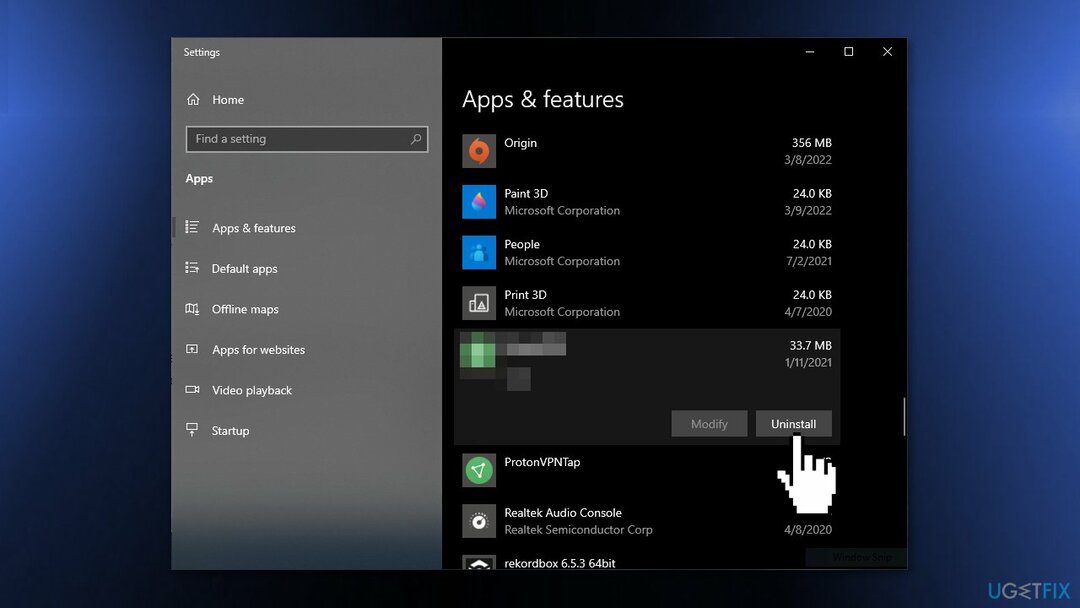
Çözüm 5. Windows Defender Taraması çalıştırın
Hasarlı sistemi onarmak için lisanslı sürümünü satın almalısınız. yeniden görüntü yeniden görüntü.
- Tıklamak Arama
- Tip pencere güvenliği
- basmak Giriş
- Uygulama açıldığında, üzerine tıklayın. Virüs ve tehdit koruması
- Seçme Tarama seçenekleri
- Bir sonraki sayfada, seçeneği işaretleyin Tam tarama
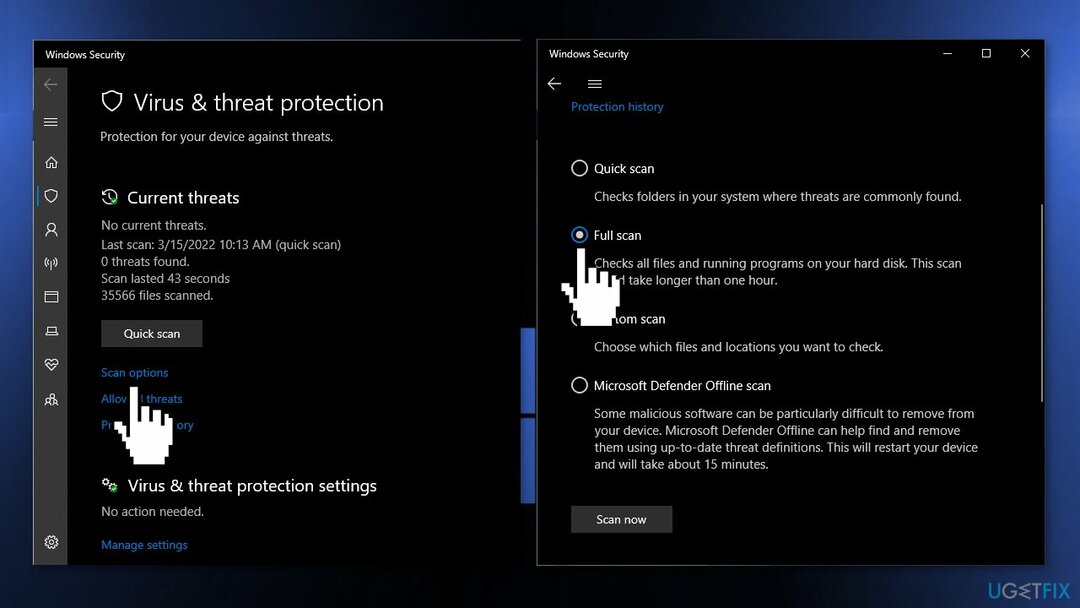
- Tıklamak Şimdi Tara
- Araç taramaya başlayacak
- İşlem bittiğinde, ekrandaki talimatları izleyin
Çözüm 6. Sürücüleri güncelle
Hasarlı sistemi onarmak için lisanslı sürümünü satın almalısınız. yeniden görüntü yeniden görüntü.
- basmak Windows tuşu + S ve yaz aygıt Yöneticisi
- I vur Giriş devam etmek için düğme
- Aramak ünlem işaretleri konsoldaki herhangi bir cihazın yakınında
- Bulunursa, genişletin, sağ tıklayın ve Sürücüyü güncelle seçenek
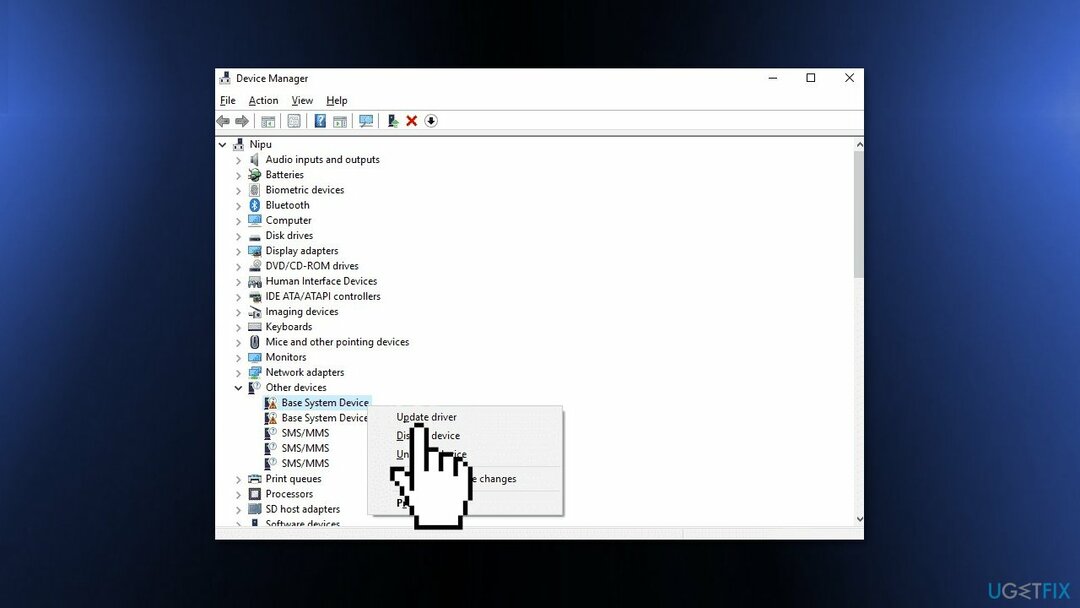
- Seçme Güncellenmiş sürücü yazılımını otomatik olarak arayın
- gibi bir araç da kullanabilirsiniz. DriverFix cihazınız için en iyi sürücüleri bulabilen ve bunları otomatik olarak güncelleyebilen
- Bu adımlardan sonra, aşağıdaki sürücünün daha yeni sürümü (varsa) otomatik olarak indirilecektir.
- Tekrar başlat pencereler
Çözüm 7. Temiz Kurulum Gerçekleştirin
Hasarlı sistemi onarmak için lisanslı sürümünü satın almalısınız. yeniden görüntü yeniden görüntü.
Temiz bir kurulum gerçekleştirmek, PC'deki verileri siler, bu yüzden lütfen devam etmeden önce yedekler oluşturun.
- İndirmek için ISO dosyası Windows 10 veya Windows 11
- Seçme Başka bir bilgisayar için kurulum medyası oluşturun ve tıklayın Sonraki
- Seçme ISO dosyası ve tıklayın Sonraki
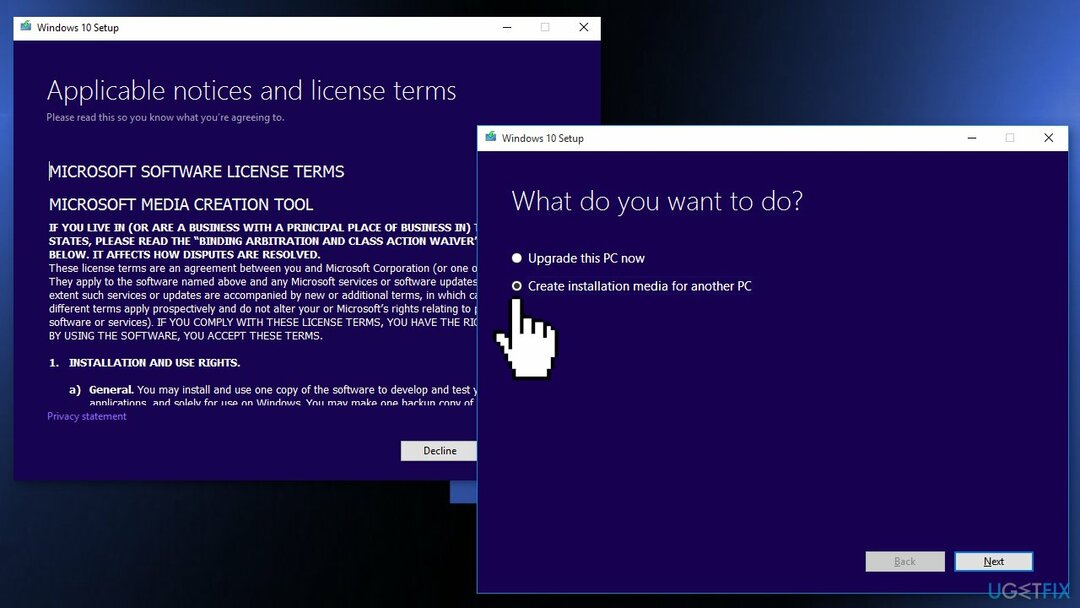
- Tıklamak Bitiş
- Aç Windows ISO dosyası indirdin
- Açık Kurmak vetıkla Sonraki
- Tıklamak Kabul (Beklemeye hazır olun; sonraki kısım biraz zaman alabilir)
- Tıklamak Düzenlemek
- Sisteminizin yeniden başlatılmasını ve yüklenmesini bekleyin pencereler
Hatalarınızı otomatik olarak onarın
ugetfix.com ekibi, kullanıcıların hatalarını ortadan kaldırmak için en iyi çözümleri bulmalarına yardımcı olmak için elinden gelenin en iyisini yapmaya çalışıyor. Manuel onarım teknikleriyle uğraşmak istemiyorsanız, lütfen otomatik yazılımı kullanın. Önerilen tüm ürünler profesyonellerimiz tarafından test edilmiş ve onaylanmıştır. Hatanızı düzeltmek için kullanabileceğiniz araçlar aşağıda listelenmiştir:
Teklif
şimdi yap!
Düzeltmeyi İndirMutluluk
Garanti
şimdi yap!
Düzeltmeyi İndirMutluluk
Garanti
Hatanızı Reimage kullanarak düzeltemediyseniz, yardım için destek ekibimize ulaşın. Lütfen sorununuz hakkında bilmemiz gerektiğini düşündüğünüz tüm detayları bize bildirin.
Bu patentli onarım işlemi, kullanıcının bilgisayarındaki herhangi bir hasarlı veya eksik dosyayı değiştirebilen 25 milyon bileşenden oluşan bir veritabanı kullanır.
Hasarlı sistemi onarmak için lisanslı sürümünü satın almalısınız. yeniden görüntü kötü amaçlı yazılım temizleme aracı.

Bir VPN söz konusu olduğunda çok önemlidir kullanıcı gizliliği. Çerezler gibi çevrimiçi izleyiciler yalnızca sosyal medya platformları ve diğer web siteleri tarafından değil, aynı zamanda İnternet Servis Sağlayıcınız ve devlet tarafından da kullanılabilir. Web tarayıcınız üzerinden en güvenli ayarları uygulasanız bile internete bağlı uygulamalar üzerinden takip edilebilirsiniz. Ayrıca, Tor gibi gizlilik odaklı tarayıcılar, azalan bağlantı hızları nedeniyle optimal bir seçim değildir. Nihai gizliliğiniz için en iyi çözüm Özel İnternet Erişimi – çevrimiçi ortamda anonim ve güvende olun.
Veri kurtarma yazılımı, size yardımcı olabilecek seçeneklerden biridir. dosyalarınızı kurtarın. Bir dosyayı sildiğinizde, ortadan kaybolmaz - üzerine yeni bir veri yazılmadığı sürece sisteminizde kalır. Veri Kurtarma Uzmanı Sabit sürücünüzde silinen dosyaların çalışan kopyalarını arayan kurtarma yazılımıdır. Aracı kullanarak değerli belgelerin, okul ödevlerinin, kişisel resimlerin ve diğer önemli dosyaların kaybolmasını önleyebilirsiniz.